Zurücksetzen und Neustarten einer Apple Watch

Die Apple Watch ist eine bemerkenswerte Technologie, die sich nahtlos in unser tägliches Leben integriert und Komfort und Funktionalität direkt an unsere Handgelenke bringt. Es kann jedoch der Zeitpunkt kommen, an dem Sie Leistungsprobleme haben oder Ihr Gerät einfach neu starten müssen. In solchen Fällen kann es sehr hilfreich sein, wenn Sie wissen, wie Sie Ihre Apple Watch zurücksetzen und neu starten können. In dieser Anleitung erklären wir Ihnen Schritt für Schritt, wie Sie Ihre Apple Watch zurücksetzen und neu starten können, um einen reibungslosen und problemlosen Ablauf zu gewährleisten.
Setzen Sie Ihre Apple Watch zurück:
Tippen Sie auf die Einstellungen-App: Öffnen Sie die Einstellungen-App auf Ihrer Apple Watch, indem Sie auf die Digital Crown tippen und das Zahnrad-Symbol auswählen.
Navigieren Sie zu "Allgemein": Scrollen Sie nach unten und tippen Sie auf "Allgemein", um auf die allgemeinen Einstellungen zuzugreifen.
Wählen Sie "Zurücksetzen": Suchen Sie in den allgemeinen Einstellungen nach "Zurücksetzen" und tippen Sie darauf, um mit den Rücksetzoptionen fortzufahren.
Rücksetzoptionen auswählen: Sie finden mehrere Rücksetzoptionen, darunter "Alle Inhalte und Einstellungen löschen" und "Netzwerkeinstellungen zurücksetzen". Wählen Sie die Option, die Ihren Anforderungen entspricht. Beachten Sie, dass bei der Auswahl von "Alle Inhalte und Einstellungen löschen" alle Daten von Ihrer Apple Watch gelöscht werden, erstellen Sie also gegebenenfalls ein Backup.
Bestätigen Sie das Zurücksetzen: Folgen Sie den Anweisungen auf dem Bildschirm, um das Zurücksetzen zu bestätigen. Geben Sie Ihr Passwort ein, wenn Sie dazu aufgefordert werden.
Warten Sie das Zurücksetzen ab: Ihre Apple Watch wird zurückgesetzt, neu gestartet und auf die Werkseinstellungen zurückgesetzt.
Starten Sie Ihre Apple Watch neu:
Halten Sie die Seitentaste gedrückt: Suchen Sie die Seitentaste auf der rechten Seite Ihrer Apple Watch und halten Sie sie gedrückt.
Schieben Sie den Schieberegler zum Ausschalten: Wenn Sie die Seitentaste weiterhin gedrückt halten, wird der Schieberegler zum Ausschalten auf dem Bildschirm angezeigt. Schieben Sie ihn nach rechts, um Ihre Apple Watch auszuschalten.
Warten, bis sich das Gerät ausschaltet: Ihre Apple Watch schaltet sich vollständig aus. Warten Sie ein paar Sekunden, bevor Sie mit dem nächsten Schritt fortfahren.
Halten Sie die seitliche Taste erneut gedrückt: Halten Sie die seitliche Taste erneut gedrückt, bis Sie das Apple-Logo auf dem Bildschirm sehen.
Lassen Sie die Seitentaste los: Lassen Sie die Seitentasten los und warten Sie, bis Ihre Apple Watch neu gestartet wird.
Zu wissen, wie Sie Ihre Apple Watch zurücksetzen und neu starten können, ist wichtig, um Probleme zu beheben und eine optimale Leistung zu erhalten. Ganz gleich, ob Sie Ihr Gerät von Grund auf zurücksetzen oder einfach nur neu starten möchten - wenn Sie die Schritte in dieser Anleitung befolgen, ist ein reibungsloser Ablauf gewährleistet. Denken Sie daran, Ihre Daten zu sichern, bevor Sie eine Wiederherstellung durchführen, und verwenden Sie bei Bedarf die Neustartoption. Wenn Sie diese Techniken beherrschen, können Sie alle technischen Schwierigkeiten, die mit Ihrer Apple Watch auftreten können, sicher bewältigen und dafür sorgen, dass sie auch in den kommenden Jahren reibungslos funktioniert.
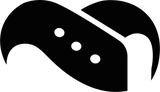
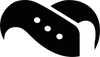




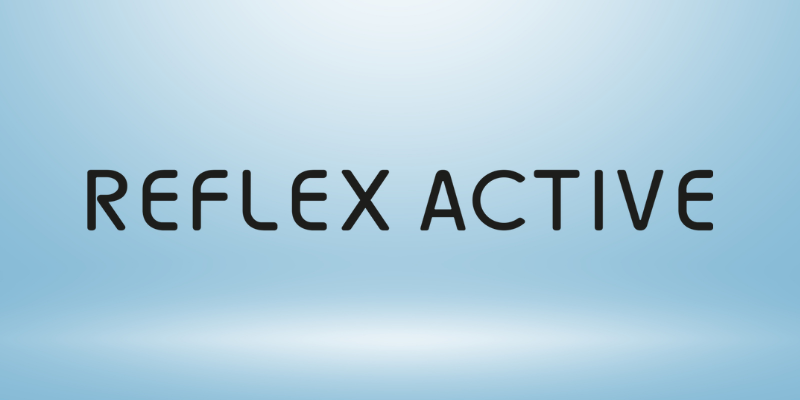

Hinterlassen Sie einen Kommentar